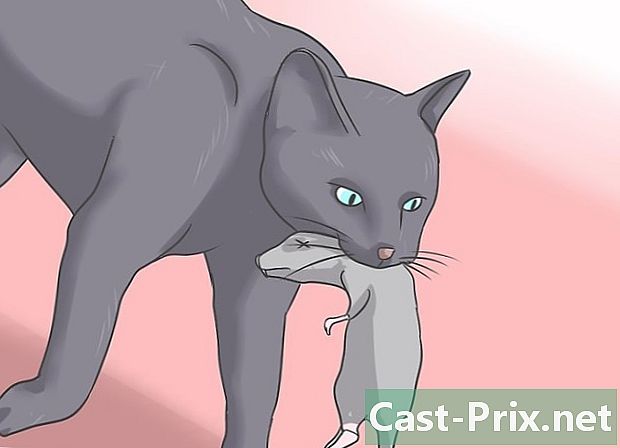Paano gamitin ang Siri
May -Akda:
Louise Ward
Petsa Ng Paglikha:
3 Pebrero 2021
I -Update Ang Petsa:
1 Hulyo 2024
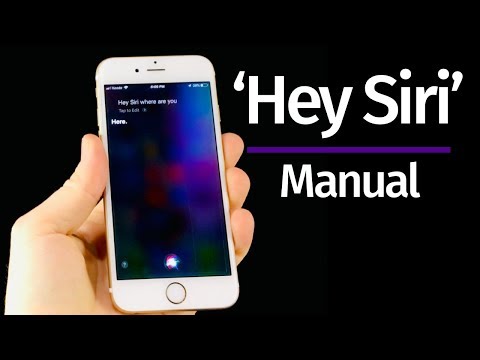
Nilalaman
- yugto
- Bahagi 1 Pag-set up ng Siri
- Bahagi 2 Isaaktibo ang Siri
- Bahagi 3 Telepono at pagpapadala ng isa o isa
- Bahagi 4 Magsagawa ng iba pang mga gawain
- Bahagi 5 Pagkuha ng pinakamahusay sa Siri
- Bahagi 6 Paggamit ng Dictation function
Alamin kung paano mag-set up at gumamit ng Siri, ang personal na katulong ng iPhone.
yugto
Bahagi 1 Pag-set up ng Siri
-
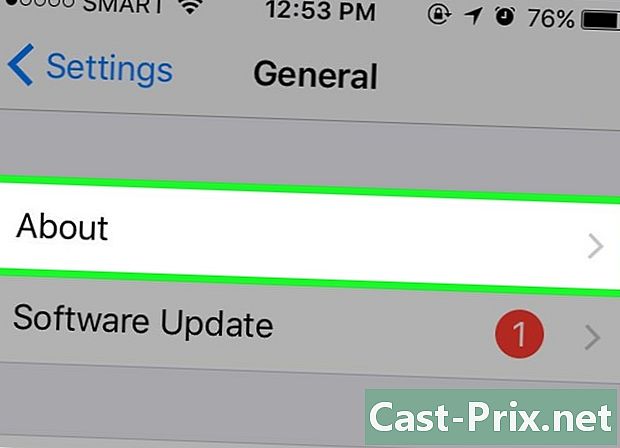
Siguraduhin na sinusuportahan ng iyong iPhone ang Siri. Ang lahat ng mga iPhone, mula sa pinakabagong bersyon hanggang 4S, ay sumusuporta sa Siri.- Noong Marso 2017, ang iPhone 4S ay ang tanging iPhone na hindi tumatakbo sa iOS 10 upang suportahan ang Siri.
-
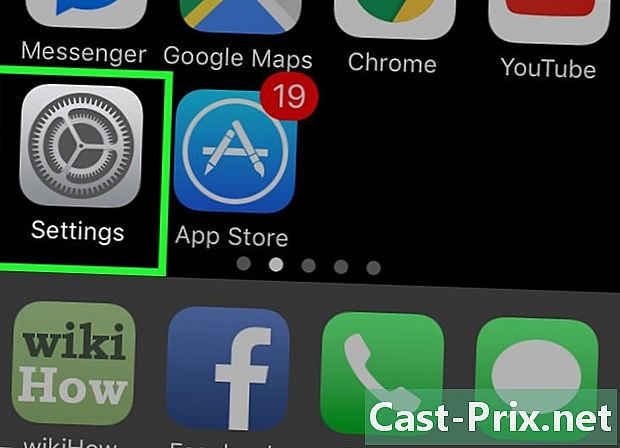
Pumasok setting. Ito ang kulay-abo na application na may mga notched na gulong na dapat sa home screen. -

Mag-scroll pababa. Mag-scroll pababa at pindutin ang Siri. Ang pagpipiliang ito ay nasa ilalim ng tab pangkalahatan. -

I-slide ang switch ng Siri sa posisyon na On. Ang switch sa tuktok ng pahina ay magiging berde. Makakakita ka rin ng isang window ng conual sa ilalim ng screen. -

Tapikin ang Paganahin ang Siri. Ang pagpipiliang ito ay nasa window ng conuelle. -

I-customize ang mga setting ng Siri. Mayroong iba't ibang mga pagpipilian sa pahinang ito.- Naka-lock ang pag-access o Naka-lock ang pag-access sa screen. I-slide ang switch sa posisyon na On (sa kanan) upang pahintulutan si Siri na tumugon kapag ang lock ay nai-lock.
- Payagan ang "Dis Siri". I-slide ang switch sa posisyon sa On (sa kanan) upang maisaaktibo ang pagpipiliang ito. Ito ay isang proseso na nagbibigay-daan sa iyo upang sabihin ang "Sabihin Siri" nang malakas upang salakayin si Siri.
- wika. Piliin ang wika upang makipag-usap sa Siri.
- Boses ni Siri. Piliin ang accent o genre (lalaki o babae) ng tinig na ginamit ni Siri.
- Pagbabalik ng audio. Piliin kung ang Siri ay nagsasalita nang malakas. palagi Sasagutin ka nang malakas ni Siri kahit na nasa mode na tahimik ang iyong iPhone. Kontrol gamit ang pindutan ng Ringtone Pinapayagan kang ihinto ang pagbabalik ng audio gamit ang Silent button.
- Ang aking impormasyon. Pumili ng isang contact na tatalakayin ni Siri kapag siya ang iyong tinatawagan. Sa karamihan ng mga kaso, inaasahan mong ito ay sa iyo, kaya pindutin ang iyong pangalan sa listahan.
- Suportadong App. Pumili ng mga di-Apple na apps na magagamit ni Siri. Makakakita ka ng isang listahan ng mga application na ito sa pamamagitan ng pagbubukas ng Siri at pagpindot ? sa ibabang kaliwang sulok ng screen.
Bahagi 2 Isaaktibo ang Siri
-
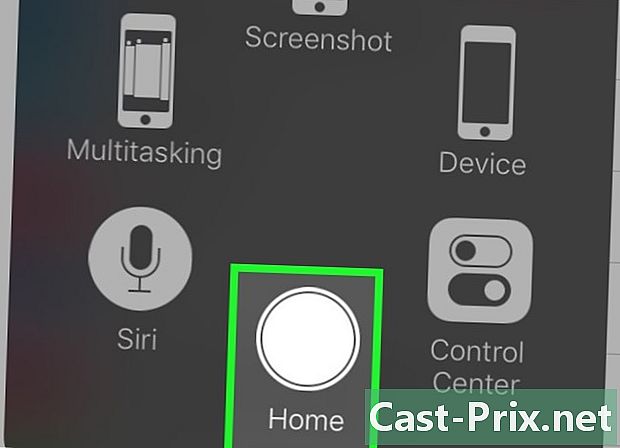
Pindutin nang matagal ang pindutan ng Tahanan. Ito ang pindutan ng pabilog sa ilalim ng screen. Pindutin nang matagal upang hawakan ang Siri pagkatapos ng 1 o 2 segundo. Magbubukas si Siri sa mode na "makinig" at maghintay para sa iyong mga tagubilin.- Kung ang iyong iPhone ay gumagamit ng AssistiveTouch upang mapalitan ang pindutang may sira na Home, pindutin ang square ng assistiveTouch at pagkatapos ay pindutin ang Siri (o pindutin nang matagal ang icon maligayang pagdating).
- Maaari mo ring sabihin nang malakas ang "Dis Siri" kung pinagana mo ang tampok na ito.
-

Maghintay para sa isang maraming kulay na linya na lilitaw sa ilalim ng screen. Kapag nakakita ka ng maraming kulay na lilitaw sa ilalim ng screen, maaari mong simulan ang pakikipag-chat kay Siri. -

Magtanong kay Siri ng isang bagay. Kung nauunawaan ni Siri ang karamihan sa mga query na tinukoy ng iOS (tulad ng pagtawag sa isang kaibigan), kakailanganin niyang kumonekta sa Internet upang sagutin ang mas kumplikadong mga katanungan. -
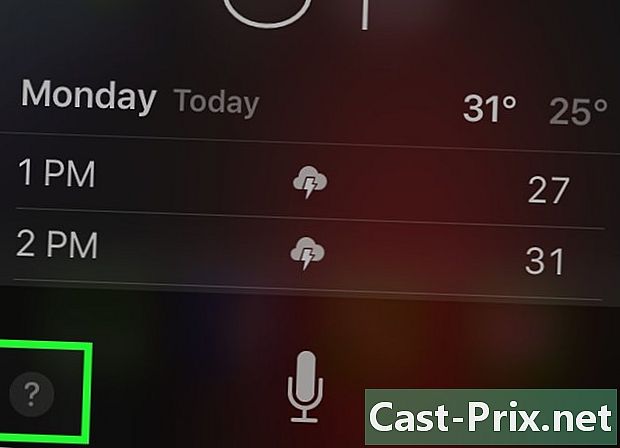
Pindutin?. Ang pagpipiliang ito ay matatagpuan sa ibabang kaliwang sulok ng Siri screen. Makakakita ka ng isang listahan ng mga application na maaaring makisalamuha ni Siri at isang maikling paglalarawan kung paano gamitin ang mga ito. -
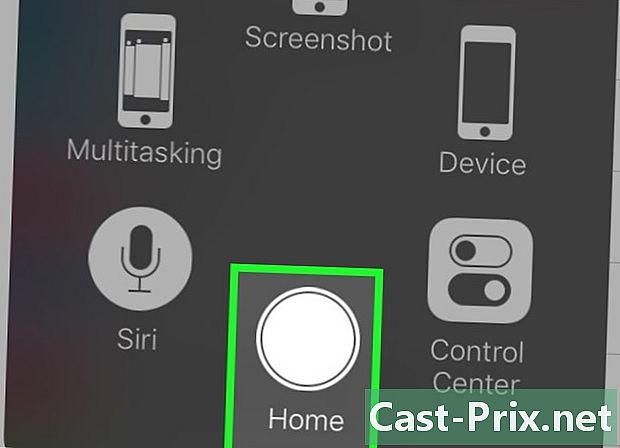
Pindutin muli ang pindutan ng Home. Pindutin muli ang pindutan ng Home upang isara ang Siri.- Maaari mo ring sabihin na "Paalam" kung nasa mode ng pakikinig si Siri.
Bahagi 3 Telepono at pagpapadala ng isa o isa
-

Isaaktibo ang Siri. Magbubukas si Siri sa mode ng pakikinig. -
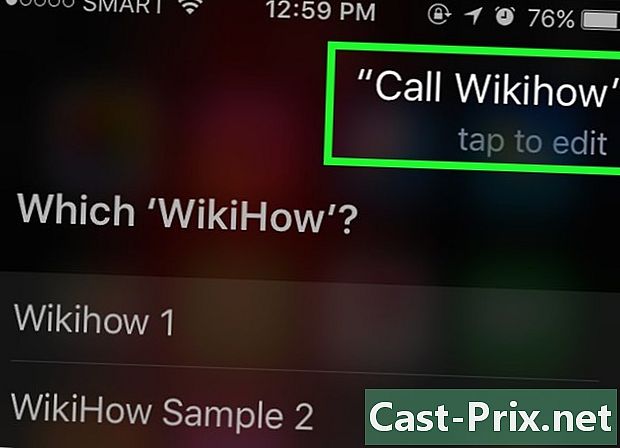
Sabihin na "Tumawag" upang tumawag. Hangga't ang pangalan na iyong binanggit ay bahagi ng iyong mga contact, tatawagan kaagad ni Siri ang taong pinag-uusapan.- Kung mayroon kang iba't ibang mga contact na may parehong pangalan, hihilingin sa iyo ni Siri na pumili ng isa. Maaari mong sabihin kay Siri kung sino ang tatawag o pindutin ang contact na pinag-uusapan upang gawin ang tawag.
-
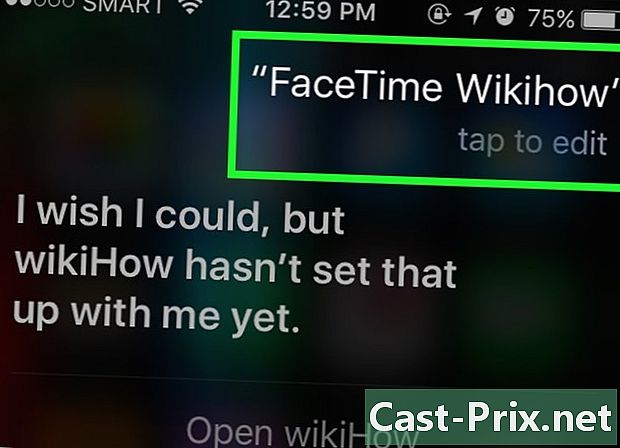
Sabihin ang "Tumawag sa FaceTime" upang makagawa ng isang tawag sa FaceTime. Ang proseso ay katulad ng tawag sa telepono. Kung sasabihin mo ang isang pangalan at hindi alam ni Siri kung alin ang pipiliin, hihilingin ka sa iyo upang kumpirmahin ang contact upang tawagan.- Kung ang contact na sinusubukan mong tawagan ay walang isang iPhone, ang tawag sa FaceTime ay magsisimula sa ilang sandali bago isara.
-
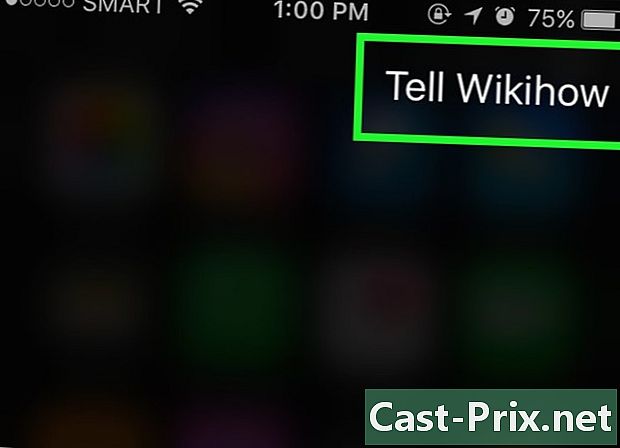
Sabihin ang "Sabihin mo" na sinundan ng isang e. Mangyaring sabihin nang eksakto kung ano ang nais mong ipadala tulad ng pagkatapos ng pagsasabi ng pangalan ng contact.- Halimbawa, upang hilingin ang isang mabuting paggaling sa isang may sakit na kaibigan, maaari mong sabihin na "Sabihin kay Jeff na sana ay mas mahusay ka. Isusulat ni Siri ang isa na nagsasabing "Sana maging mas mahusay ka. "
-

Sabihin ang "Oo". Sabihin ang "Oo" kapag natapos na ni Siri ang pagbasa nang malakas. Ipapadala nito ang iyong.- Magkakaroon ka rin ng pagkakataon na muling basahin at itama ang ilang mga pagkakamali bago sabihin ang "Oo" o suportahan ang iyong sarili sa send.
-
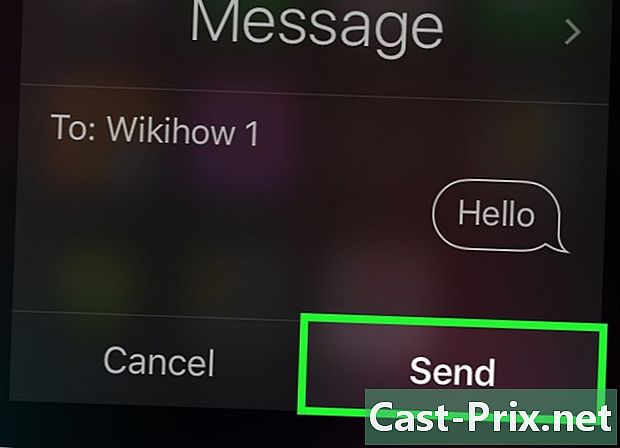
Sabihin ang "Magpadala ng isa sa". Ipasok ni Siri ang pangalan ng iyong contact sa seksyon na "To" ng bago at hilingin sa iyo na sagutin ang mga katanungan sa ibaba.- Ano ang layunin ng iyong? Sabihin sa Siri kung ano ang dapat na iyong bagay.
- Ano ang gusto mong ilagay sa iyong? Sabihin sa Siri kung ano ang nais mong ilagay sa iyong.
- Handa ka bang ipadala ito? Itatanong sa iyo ni Siri ang tanong na ito matapos mong basahin nang malakas. Sabihin ang "Oo" upang ipadala ito o "Hindi" upang i-pause ang Siri.
Bahagi 4 Magsagawa ng iba pang mga gawain
-

Hilingin kay Siri na gumawa ng isang paghahanap sa Internet. Halimbawa, sabihin lamang sa kanya ang "Tumingin sa Internet para sa mga tip sa paghahardin". Siya ay magsaliksik sa paksa at mag-post ng isang listahan ng mga may-katuturang mga website. -
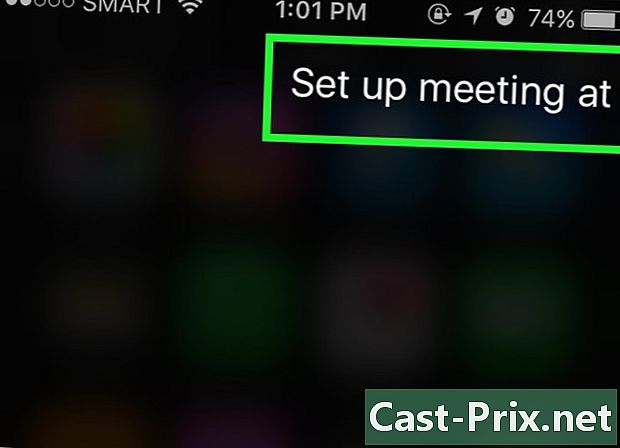
Hilingin kay Siri na mag-iskedyul ng isang appointment. Sabihin mo lang sa kanya na "Mag-iskedyul ng isang appointment bukas sa tanghali. Sasabihin niya sa iyo, "Napakaganda, ina-iskedyul ko ang iyong appointment para bukas. Dapat bang kumpirmahin? Ang kalendaryo na may napiling petsa at oras ay ipapakita. Kung may isa pang nakatakdang appointment, ipapaalam niya sa iyo.- Kumpirma na may positibong sagot o pindutin kumpirmahin.
-
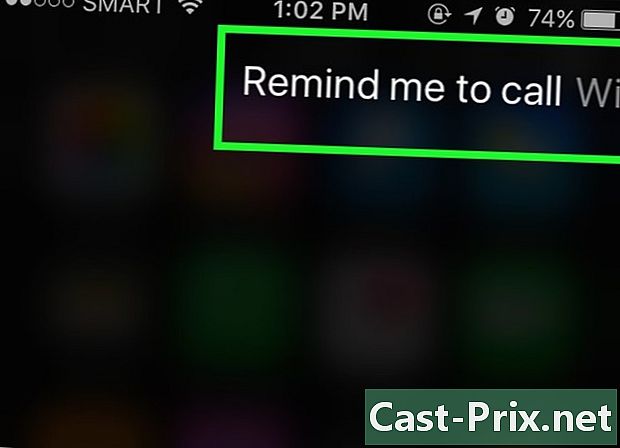
Hilingin kay Siri na matandaan ang isang bagay. Sabihin mo lang sa kanya ang isang bagay tulad ng "Tumawag ka sa akin Ashley. Sasabihin ni Siri, "Kailan mo ako tatawagan? Sabihin sa kanya ang oras na nais mo siyang tawagan ka pabalik (sabihin bukas sa 10:00 ng umaga) at kumpirmahin na may positibo o pindutin kumpirmahin kung hihilingin ka niya upang kumpirmahin ang pagpapabalik. -
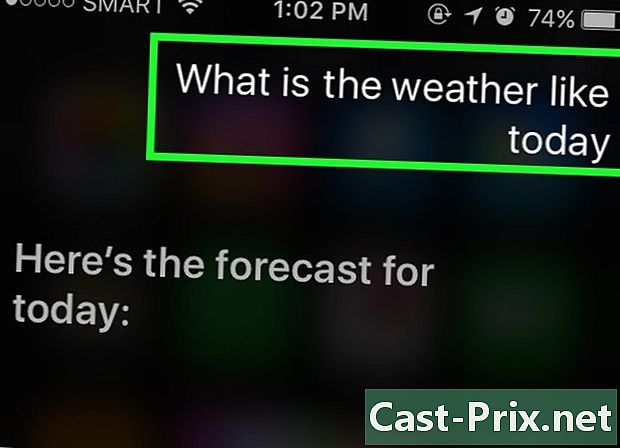
Hilingin kay Siri na suriin ang panahon. Sabihin mo lang sa kanya, "Ano ang lagay ng panahon ngayon? Ipapakita niya sa iyo ang panahon ng araw. -
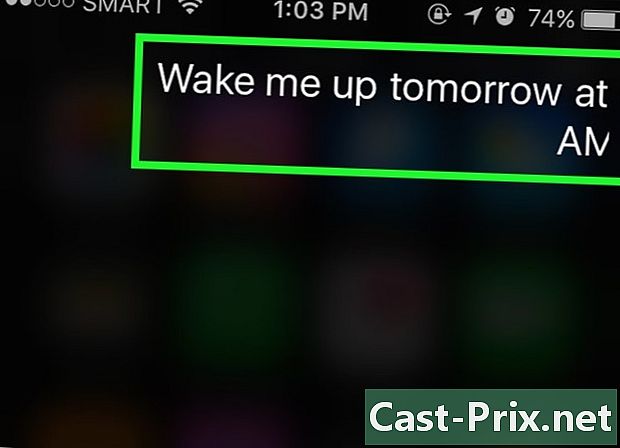
Hilingin sa Siri na magtakda ng isang alarma. Sabihin mo lang sa kanya, "Gisingin ako bukas sa 6:00. Patunayan niya ang kahilingan sa pamamagitan ng pagsasabi na itinakda niya ang alarma sa oras na ipinahiwatig. -
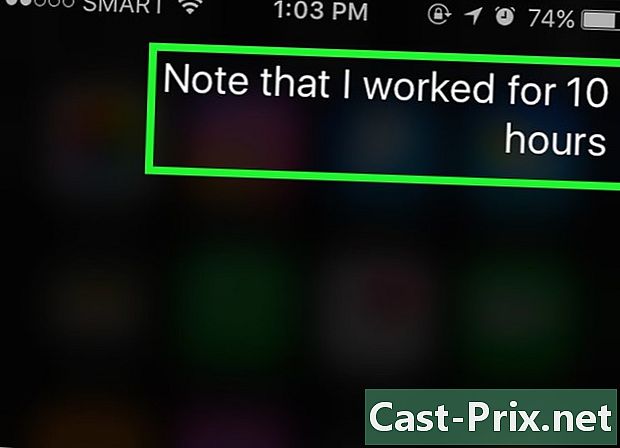
Hilingin kay Siri na sumulat ng isang tala. Sabihin mo lang sa kanya na "Tandaan na nagtrabaho ako ng 10 oras ngayon. Lilitaw ang tala kasama nito. -
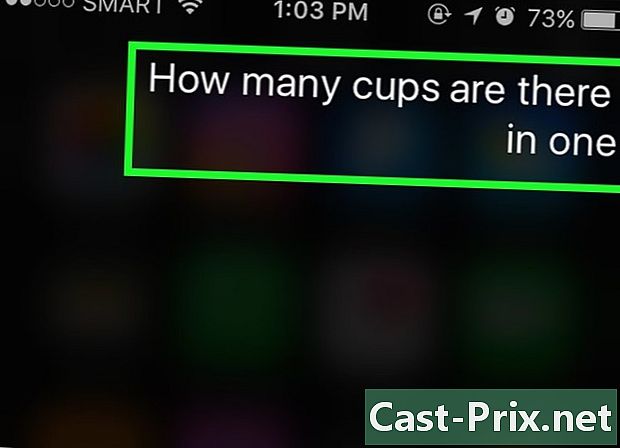
Magtanong kay Siri para sa impormasyon. Magtanong sa kanya ng isang bagay tulad ng "Gaano karaming baso ang 4 l? Susuriin niya ang tanong at bibigyan ka ng sagot. -
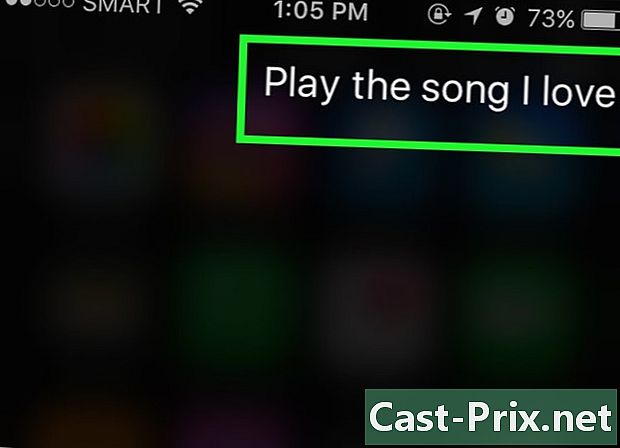
Hilingin kay Siri na maglaro ng isang kanta. Sabihin mo lang sa kanya na "Play" at gagampanan ni Siri ang kanta.- Ang kanta ay dapat na nasa iyong iPhone upang mai-play ito ni Siri.
Bahagi 5 Pagkuha ng pinakamahusay sa Siri
-

Lumikha ng mga personal na link. Kung sasabihin mong "ay aking", maaalala ni Siri ang taong iyon sa ilalim ng pamagat na iyon.- Halimbawa, kung sasabihin mong "Teresa ang aking ina," maaari mong tawagan ang iyong ina at sabihin kay Siri na "Call Mom" sa susunod na nais mong tawagan siya.
- Maaari mong gawin ang parehong para sa mga establisimiyento ("ay ang aking paboritong restawran") at mga organisasyon hangga't ang kanilang numero ng telepono o iba pang impormasyon ay nakaimbak sa iyong iPhone.
-
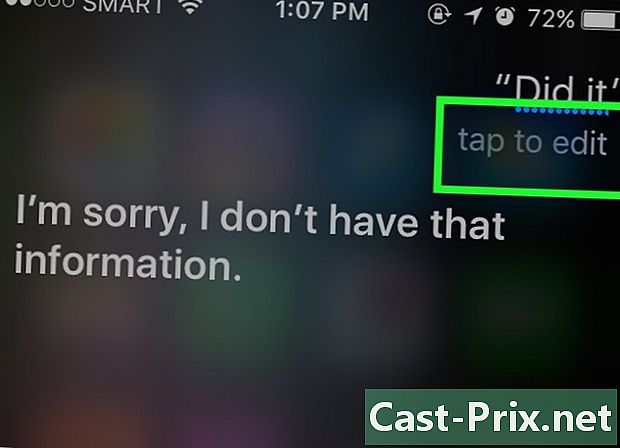
Itama ang mga pagkakamali ni Siri. Kung may sasabihin ka kay Siri at Siri ay hindi ito binibigyang-kahulugan nang tama, pindutin ang patlang sa iyong query sa maling impormasyon at iwasto ito gamit ang iyong keyboard. Mangangailangan ito ng karagdagang pag-input, ngunit natutunan ni Siri mula sa mga pagkakamaling ito at mas mauunawaan ka niya sa susunod. -
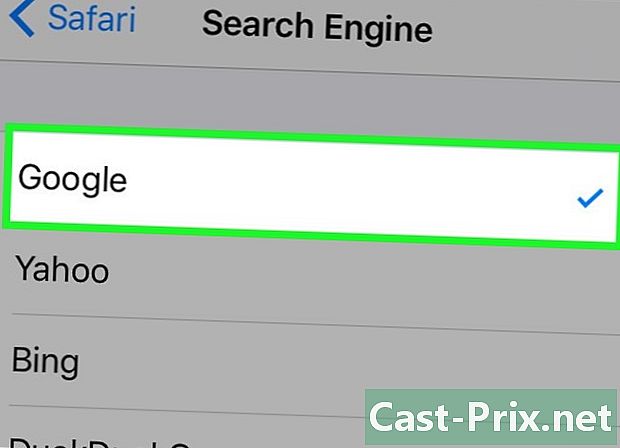
Baguhin ang default na search engine ng Siri. Ginagamit ni Siri ang Safari upang sagutin ang iyong mga query, kung ito ay isang katanungan tungkol sa anumang bagay sa mundo o matematika pagkalkula kapag nagbabayad ng bayarin sa restawran. Upang mabago ang default na search engine ng Siri, pumunta sa setting, ekspedisyon ng pamamaril, Search engine pagkatapos ay piliin ang search engine na nais mong gamitin. -
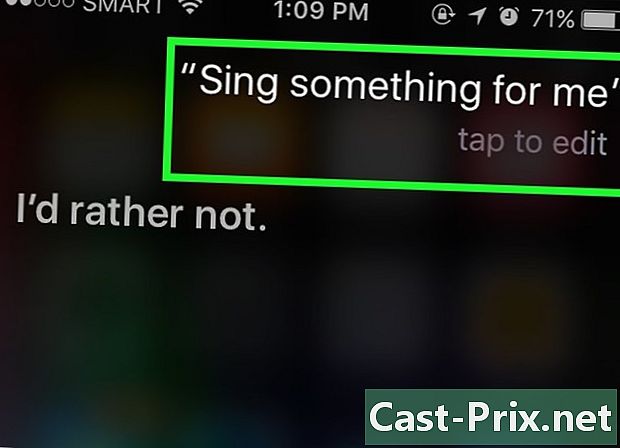
Hilingin kay Siri na sabihin sa iyo ang isang biro. Para sa kasiyahan, hilingin sa Siri na kantahin ka ng isang kanta o sabihin ang "Toc Toc". Maaari mo ring hilingin sa kanya na tawagan ka pa rin, tulad ng "Ang iyong kadakilaan," o hilingin sa kanya na sabihin pa ang tungkol sa kanya.- Ang mga gumagamit ng IPhone ay natagpuan ang lahat ng mga uri ng mga nakakatuwang bagay upang tanungin si Siri.
Bahagi 6 Paggamit ng Dictation function
-
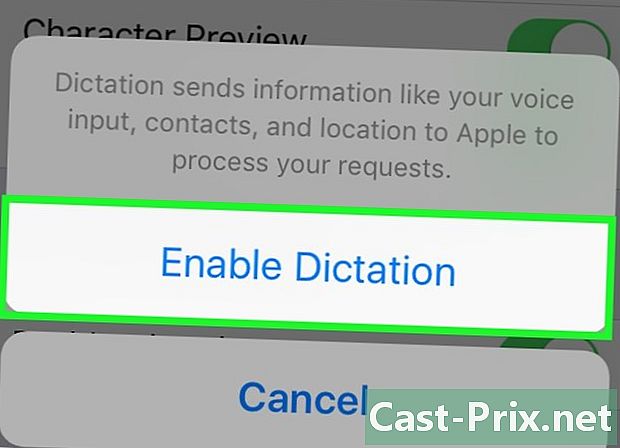
I-aktibo ang Dictation. Dapat mong isaaktibo ang pagpapaandar ng pagdidikta upang magamit ito. Tulad ni Siri, kinikilala niya ang iyong tinig at hinahayaan kang magdikta ng mga tala. Ipapadala ni Dictée ang iyong pagdidikta sa mga server ng Apple para sa pagkilala at pagproseso.- Pumasok setting.
- Pindutin pangkalahatan.
- Pindutin keyboard.
- I-slide ang switch I-aktibo ang Dictation sa posisyon On.
-

Magbukas ng isang application na nagbibigay-daan sa iyo upang kumuha ng mga tala. Maaari mong gamitin ang Dictation sa anumang application na gumagamit ng keyboard. Buksan ang isang application upang isulat ang e at ipapakita ang keyboard. -
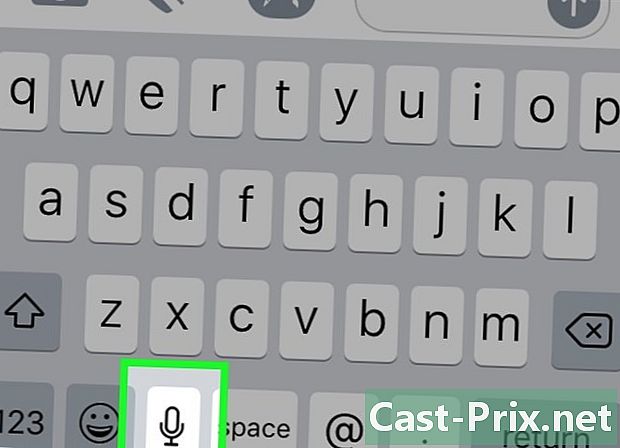
Pindutin ang pindutan ng pagdidikta. Pindutin ang pindutan ng pagdidikta sa tabi ng spacebar. Mukhang isang mikropono at nagsisimula ang proseso ng pagdidikta. -
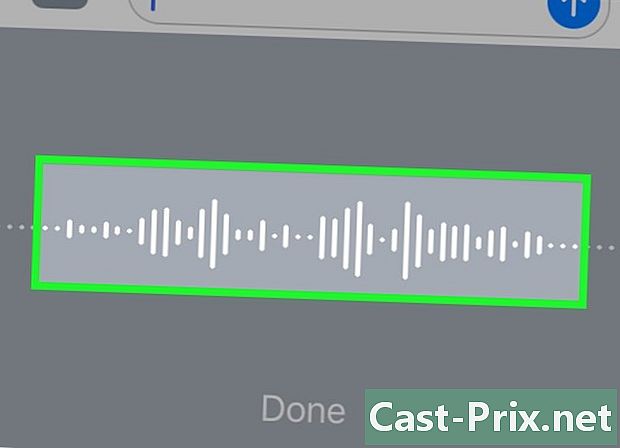
Sabihin ang nais mong tandaan. Sabihin kung ano ang nais mong isulat nang may malinaw, mahinahon na tinig. Magsalita nang malinaw at huwag sabihin nang mabilis ang iyong mga salita. Hindi mo kailangang i-pause pagkatapos ng bawat salita, ngunit siguraduhing magsalita. -

I-spell ang mga marka ng bantas. Ang pagdidikta ay tipunin ang lahat ng sinasabi mo sa isang pangungusap maliban kung isusulat mo ang mga bantas na bantas. Upang ipasok ang mga ito, kailangan mo lamang na baybayin ang mga ito. Halimbawa, upang isulat ang "Kumusta! Dapat mong sabihin na "Kamusta point ng pag-aliw". Nasa ibaba ang pinakakaraniwang mga marka ng bantas.- . : "Point" o "end point".
- , : "Comma".
- ... : "3 puntos ng pagsuspinde" at "pagtatapos ng quote".
- : "Apostrophe".
- ? : "Tanong ng tanong".
- ! : "Exclaim point".
- ( at ) : "Buksan ang panaklong" at "sarado na panaklong".
-

Magdagdag ng isang linya ng pahinga. Magdagdag ng isang linya ng pahinga o isang pahinga sa talata. Awtomatikong nagdaragdag si Dictée ng isang puwang at sinasadya ang simula ng isang bagong pangungusap pagkatapos ng bantas. Gayunpaman, dapat mong ipahiwatig kung nais mong magsimula ng isang bagong linya o lumikha ng isang bagong talata. Sabihin ang "Bagong linya" upang magdagdag ng isang linya ng pahinga sa iyong dokumento o sabihin ang "Bagong parapo" upang magdagdag ng isang pahinga sa parapo. -
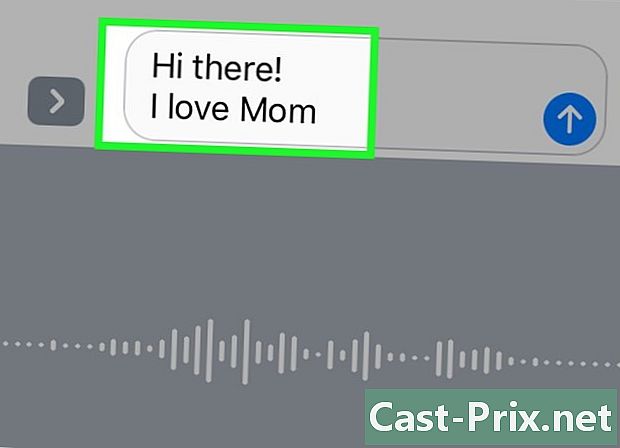
Isaaktibo at i-deactivate ang mga titik ng kapital. Maaari mong gamitin ang mga utos ng pagdidikta upang baguhin ang kaso sa panahon ng pagpasok.- Sabihin na "pinapagana ang capitalization" upang mapalaki ang unang titik ng susunod na salita. Halimbawa, sabihin na "Mahal ko ang mga malalaking ina" upang isulat ang "Mahal ko si Nanay".
- Sabihin na "pinapagana ang capitalization" at "hindi pinagana ang capitalization" upang mapalaki ang unang titik ng bawat salita sa isang pangungusap. Ang mga artikulo ay hindi pinalaki. Halimbawa, sabihin na "Pinapagana ang capitalization maaari mo bang bigyan ako ng capitalized na recipe off" upang isulat ang "Maaari Mo Bang Ibigay sa Akin ang Recipe".
- Sabihin ang "Lahat ng Mga Caps" upang isulat ang susunod na salita lahat ng malalaking titik. Halimbawa, sabihin ang "I uppers all the uppers" upang isulat ang "I HATE insekto".